hdmi连投影仪没有声音 笔记本HDMI连接投影仪没有声音
更新时间:2024-04-21 11:02:35作者:xiaoliu
很多人在使用笔记本电脑通过HDMI连接投影仪时遇到了一个问题,就是投影仪没有声音,这个问题可能导致会议、演讲或观影时无法正常播放声音,影响使用体验。造成这种情况的原因有很多,可能是连接线松动、设置问题或者设备故障等。需要我们在遇到这种情况时,及时找出问题的根源并解决,以确保正常使用投影仪。
步骤如下:
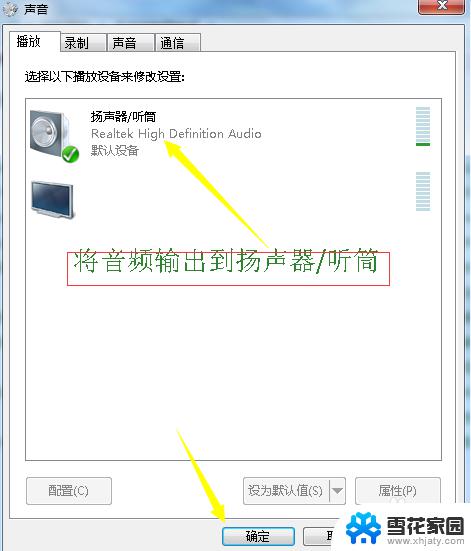
1.hdmi版本太低,不支持声音同步。要hdmi线、电视机和电脑hdmi接口同时支持声音同步才行, 最新的hdmi都支持声音视频同步。
2.有个别主板bios里默认将声卡hdmi输出关闭,进BIOS打开就可以了。
3.hdmi声卡驱动没有装好,看看设备管理器里有没有打叹号或问号的设备。
4.音频管理器里音频输出设备没有选对,进控制面板-声音和音频设备-音频-声音播放。看看里面有几个选项,换个选项试下,大部分时候换个选项电视就有声音了。如果只有一个选项说明声卡驱动没有装好。
5.也是音频管理器的问题,双击桌面右下角的小喇叭-选项-属性-混音器。看看里面有几个,换个试试,和第四部组合更换试试,注意啦,这里的选项和控制面板里的可不一样啊。
以上就是连接HDMI到投影仪时没有声音的全部内容,如果你也遇到了同样的问题,可以参照本文提供的方法进行处理,希望能对大家有所帮助。
hdmi连投影仪没有声音 笔记本HDMI连接投影仪没有声音相关教程
-
 电脑hdmi连投影仪有画面没声音 HDMI线连接投影仪没有声音怎么解决
电脑hdmi连投影仪有画面没声音 HDMI线连接投影仪没有声音怎么解决2024-03-07
-
 笔记本电脑连接投影仪显示无信号 投影仪连接电脑后没有信号怎么办
笔记本电脑连接投影仪显示无信号 投影仪连接电脑后没有信号怎么办2023-09-17
-
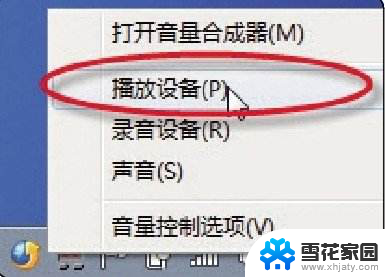 显卡hdmi只输出声音没有图像 笔记本连接电视HDMI只有画面没有声音
显卡hdmi只输出声音没有图像 笔记本连接电视HDMI只有画面没有声音2024-04-12
-
 电脑笔记本和投影仪 笔记本电脑如何设置连接投影仪
电脑笔记本和投影仪 笔记本电脑如何设置连接投影仪2024-03-11
- acer投影仪怎么连接笔记本电脑 acer投影仪设置教程
- 显示器连接线hdmi后 无声音 HDMI外接显示器没有声音怎么解决
- 电脑文档怎么投屏到投影仪 电脑投屏到投影仪无线连接
- 戴尔笔记本如何连接投影仪 如何将戴尔电脑连接到投影仪并投屏
- 投影仪跟电脑连接 电脑连接投影仪的步骤
- 投影仪连接后不显示 投影仪显示不清晰的解决办法
- 打印机显示拒绝打印的原因 打印机连接Windows时提示拒绝访问怎么办
- 笔记本电脑音箱没声音 笔记本电脑扬声器没有声音怎么调试
- 电脑怎么看是windows几的 如何确定电脑系统是Windows几
- 联想小新系统重置 联想小新笔记本系统重置密码
- nvidia怎么打开录制 NVIDIA显卡录像功能怎么打开
- 华为mate30怎么调声音大小 华为mate30怎么调整铃声音量
电脑教程推荐